Attribuer des pilotes d’impression et déployer des files d’attente
Une fois que le pilote configuré est téléchargé dans le magasin de pilotes MyQ, vous pouvez voir le profil et les pilotes assignés dans le profil dans la section Paramètres > Pilotes d'impressionVous pouvez maintenant l'assigner aux files d'attente MyQ qui devraient être automatiquement installées.
Configurez les profils de configuration pour le Desktop Client en ciblant les ordinateurs souhaités.
Déployer MyQ Desktop Client.
Permettre l'approvisionnement en imprimantes en assignant les profils de configuration des pilotes d'impression capturés aux files d'attente avec lesquelles ils doivent être installés.
Déployer MyQ Desktop Client
Si les ordinateurs de votre organisation n'exécutent pas MyQ Desktop Client, vous pouvez le déployer via des outils de déploiement gérés tels que Microsoft Intune ou le mettre à la disposition de vos utilisateurs pour une installation à la demande.
En rapport :
Apprenez à déployer le client avec les outils MDM ou à l'installer manuellement dans la section Déployer MyQ Desktop Client guide.
Attribuer des profils de pilote d'impression aux files d'attente
En choisissant un profil de configuration de pilote d'impression pour une file d'attente, celle-ci deviendra automatiquement déployable avec le MyQ Desktop Client. Vous pouvez effectuer cette opération dans :
Files d'attenteouvrir une file d'attente > MyQ Desktop Client
Paramètres > Pilotes d'impressionPour ouvrir un profil de configuration, allez dans le menu Files d'attente onglet
Lors de l'affectation du profil de configuration du pilote d'impression à une file d'attente, vous pouvez également spécifier le profil de configuration du pilote d'impression. Nom de l'imprimante. Par conséquent, cette file d'attente sera installée avec le nom de l'imprimante et le pilote désignés sur les ordinateurs cibles.
Recommandations pour la mise en place
Vous pouvez commencer par des files d'attente "test" que vous utiliserez pour créer la configuration et définir les droits uniquement sur votre compte MyQ. Ainsi, les files d'attente et les pilotes d'impression associés ne seront pas déployés avant que vous n'ayez eu l'occasion de les tester.
Vous pourrez copier les paramètres du pilote d'impression de la file d'attente "test" que vous utilisez vers une file d'attente prête pour la production, le moment venu.
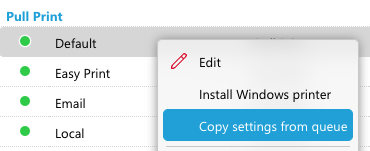
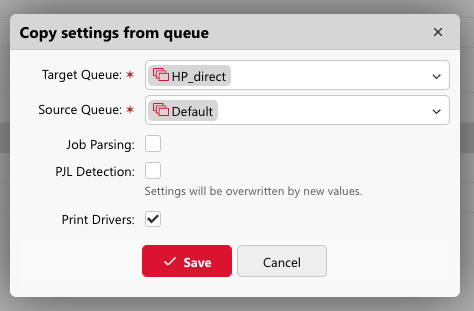
Les files d'attente de MyQ peuvent être En ligne ou Hors ligne mode. Les files d'attente hors ligne ne peuvent pas être déployées. Vous pouvez conserver votre file d'attente en mode hors ligne pendant la configuration, puis la mettre en ligne lorsque vous souhaitez commencer le déploiement. N'oubliez pas que les utilisateurs ne peuvent pas imprimer sur les files d'attente hors ligne. De même, vous pouvez désactiver une file d'attente pour annuler son déploiement, et les imprimantes utilisant cette file d'attente seront supprimées des ordinateurs sur lesquels elles sont installées.

Essais
Pour obtenir les meilleurs résultats et des conditions d'essai optimales, vous devrez soit
Configurez vos files d'attente d'impression (imprimantes) sur un ordinateur sur lequel sont déjà installés les pilotes que vous allez déployer, afin de pouvoir les capturer, puis testez le déploiement de votre file d'attente sur un autre ordinateur sur lequel ces pilotes ne sont pas installés.
Vous pouvez également configurer des pilotes d'impression, les capturer avec le MyQ Desktop Client et, avant de tester votre déploiement, désinstaller ces pilotes de votre ordinateur (par exemple à partir de l'application Gestion de l'impression sous Windows ou CUPS sous macOS).
.png)